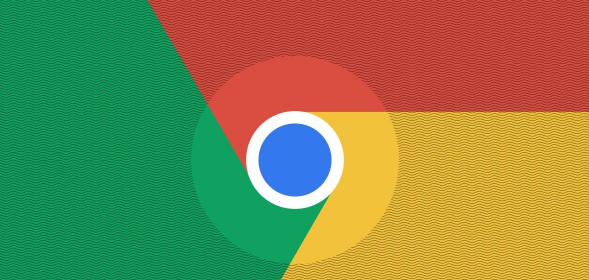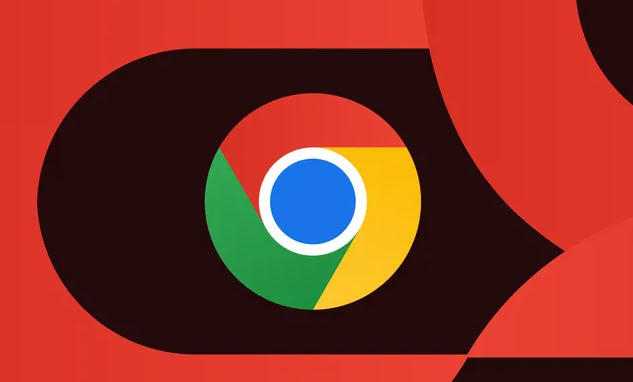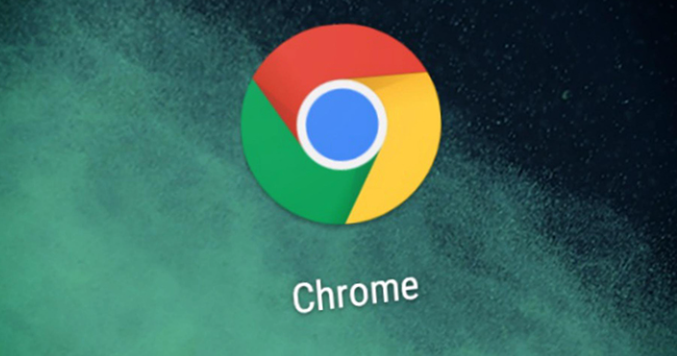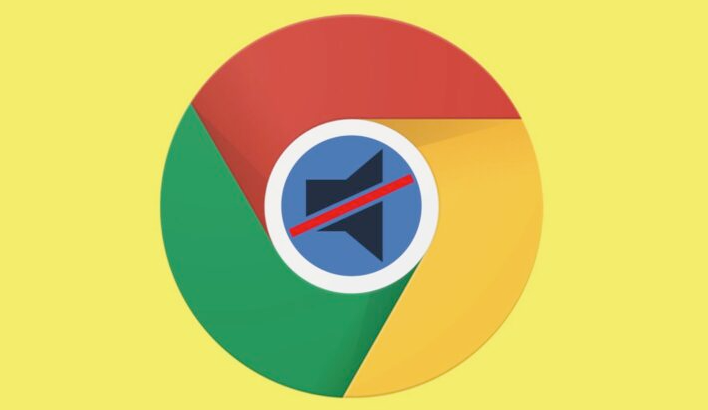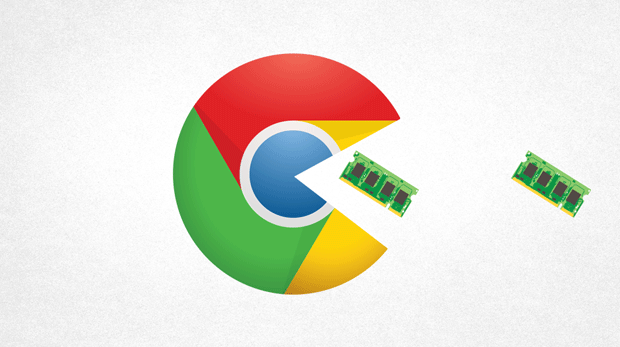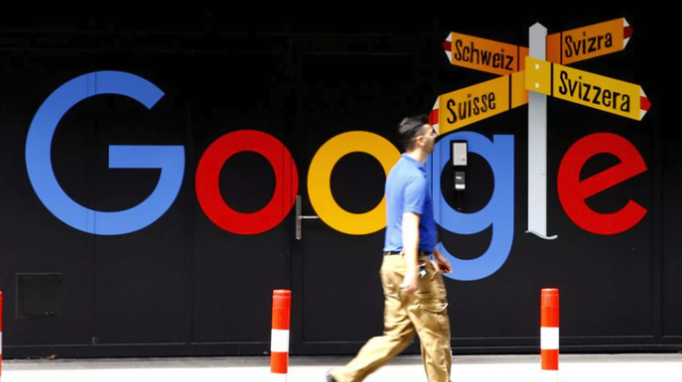检查谷歌账号同步功能是否开启。打开浏览器设置菜单,选择“同步和Google服务”,确认“同步”选项已打开。若未开启,勾选该选项以启用跨设备的数据同步机制。这是实现书签云同步的基础条件,必须优先确保此开关处于激活状态。
更新谷歌浏览器至最新版本。进入设置中的“关于Chrome”页面,点击“检查更新”按钮下载并安装可用的版本升级包。旧版软件可能存在兼容性问题导致同步失败,保持最新版能获得最佳稳定性和功能支持。
优化网络连接质量。尝试切换不同的Wi-Fi热点或启用移动数据热点进行测试,排除因当前网络波动造成的传输中断。同时关闭占用带宽的安全软件实时防护功能,确保足够的上传下载速率支撑数据交互。
安装专用同步插件辅助修复。从可信渠道获取chrome™️书签同步扩展程序,将其拖拽到浏览器的扩展管理界面完成安装。部分用户反馈通过此方法可绕过区域限制正常实现书签云端同步。
采用离线方式手动迁移数据。访问chrome://bookmarks页面,点击导出书签生成HTML格式文件。将该文件复制到其他设备后导入即可实现本地化同步,适用于无法使用在线账户的场景。
查找本地存储的书签文件备份。输入chrome://version/查看个人资料路径,定位到Bookmarks和Bookmarks.bak这两个核心数据文件。直接复制它们到新机器对应目录能有效恢复重要标记信息。
等待服务器端故障恢复。若上述操作均无效且确认非本地因素导致的问题,可能是谷歌服务器临时维护或过载引起。通常这类情况会在数小时内自行缓解,期间可多次尝试重新触发同步动作。
通过逐步执行这些操作步骤,用户能够系统化排查和解决谷歌浏览器书签同步异常问题。重点在于依次验证账户设置、软件版本、网络环境及辅助工具的应用,从而恢复跨设备的书签数据一致性。